無段階調整できるアルミ合金製のノートパソコンスタンドと4段階だけど支えがあるタイプのパソコンスタンドの比較と選び方、素材や仕様の違いについてと実際に使ってみて思ったことをレビューします。
それぞれどんな特徴・商品があるのか知っておくと失敗しにくいので参考にしてください。
ノートパソコンスタンドのメリット
パソコンを長時間使う時に机や目線が低いと、前傾姿勢で猫背になってストレートネックになることで肩こりや頭痛に悩まされたり腰痛の原因にも繋がります。
高さ調整のできる机に変えるのもいいけど、ノートパソコンスタンドのほうが気軽に買えるのと持ち運びをしたい人にも向いてます。
目の位置が高くなるだけで姿勢が良くなって首も肩も腰も疲れにくくなるのがメリットでおすすめです。

実際に使ってみて率直に、想像よりも快適やん!って思った。
自分の使いたい目的に合ってなかったり揺れが気になったりするとかえってストレスになるから慎重に選びたいところ。
ノートパソコンスタンド選びの目的とポイント
- どんな目的で使いたいか
- 素材や仕様
- 角度調整の方法や種類
- 耐荷重・重さ・大きさを確認する
- ぐらつきや揺れの許容範囲
- キーボードを使うか使わないか
どんな目的で使いたいかは人それぞれだけど、自宅のみで使うのか、持ち運びして使いたいのか。使用頻度などなど
ノートパソコンのキーボードを使ってそのままタイピングしたいならなるべく揺れが気にならないほうがいいし、既にキーボードを持っているなら揺れる具合はそこまで気にしなくてもいいと思います。
画面の揺れやに敏感ならはじめからキーボードを買うことを視野にいれておくのも1つの選択肢としてはあり。
ロジクールキーボードMX Keys mini購入レビュー。ブルートゥースで接続も簡単!
使う目的とおすすめ
ざっくりですが目的別でおすすめののノートパソコンスタンドはこんな感じ。
●アルミ合金&メタル製
→安定感重視&自宅メインで使いたい
→高さ出してモニター代わりに使う→無段階調整がおすすめ
→しっかりした作り&持ち運びたい→段階式がおすすめ
→より安定感求めるなら天板大きめがおすすめ
●折りたたみプラスチック製
→軽く置くだけでいい
→持ち運びで軽いのがいい
iPad・タブレット軽く置きたいだけ→100均で充分
→持ち運びで軽くて安いのがいい
素材・仕様とメリットデメリット
ノートパソコンスタンドの素材はプラスチック・アルミ合金・メタルなど
プラスチック製は軽くて持ち運びには最適だけど耐荷重や作りを確認しておかないと潰れてしまったり歪んだり耐性が弱めなのがデメリット。商品によってはかなりぐらつく。
アルミ合金やメタルは プラスチックに比べて値段が高め。しっかりしていて安定感はあるけど硬くて重いのが多く持ち運びにはあんまり向かないのが多い。
角度調整
ノートパソコンスタンドの角度調整には、段階式、六角レンジ、手でそのまま調整するタイプがあります。
3タイプのどれかになってることが多く、滑り止めのシリコンパッドがどのくらいついているかの違いとサイズ、ファンの熱を逃がすための穴の形状やデザインの違いで変わります。
六角レンジで調整するタイプは持ち運びには不向き。角度調整を何度もしたり持ち運びで使いたい人にはめんどくさいので自宅のみで使ったり一度調整したら角度を変えないのであればそこまで気になる程ではないかも。
手でそのまま調整するタイプは細かく好きな角度や高さにできるのがメリット
安定感を出すために硬い仕様になっていてちょっと力が必要。持ち運びに不向き。
一番楽なのは段階式タイプのノートパソコンスタンド。
段階式は細かい好きな角度や高さを出すことがしにくい代わりに簡単に角度調整したい人や持ち運び向き。2~6段階程度で楽に変更できる仕様になってることが多く、持ち運びたい人やある程度高さがあればOKな人向け。
耐荷重&重さとサイズの確認
意外と見逃しがちなのが耐荷重。特にプラスチックタイプは耐荷重低めなこともあるので、自分が使っているパソコンの重さが対応しているのかを確認しないと無駄な買い物になってしまう。
ぱっと見では同じようなサイズに見えることもあるけど、例えばアルミ合金タイプのノートパソコンスタンドでは幅が約20㎝~大きめだと30㎝程のタイプもあるのでサイズの確認をしておくと安心です。

個人的に思ったのはPC置くなら大きめのほうが安心感あるかも。iPad・タブレットならminiタイプ小さめでOKかなって感じ。
実際に買ったノートパソコンスタンドのレビューしていきます。
【レビュー】アルミ合金製ノートパソコンスタンド
ノートパソコンスタンドってどれがいいのか迷ってて有名なBoyata・MOFT EPNなど、どのノートパソコンスタンドを買おうか悩んだ末似たような商品を探して購入したパソコンスタンドがコレ

スペック
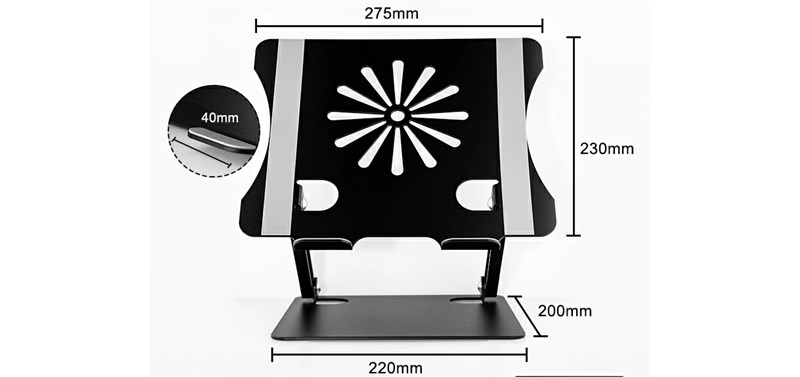
スペックはこんな感じ
- アルミ合金・レンチ不要
- 180° 無段階で角度調整
- 耐荷重20㎏
- 11~17.3インチのPC・タブレットに対応
角度調整は硬そうだったけどレンチタイプじゃないほうがいいと思ったのでアルミ合金で六角レンチ不要、安定感のありそうなスタンドを買ってみた。
値段は3,000円程度。高めのもあったけどレビューを見る限りでは画面が揺れるって書いてる人もいたからあんまり変わらないのかなぁと思って

スタンド本体自体ががたつくような感じはないんだけどやっぱり画面はタイピングすると揺れちゃうねw キーボード使ったり、iPadやタブレットなら全然OKやねー
無段階調整で高さ&角度自由

調整部分は180°の無段階調整。
左側は垂直にしてみたところ。さすがにこれだと落ちるけどねw
真ん中は横から見たところ。結構急な角度にしても落ちることはなく、高さを出したい場合やモニターとして使うにはいいね!後ろに倒れることもなく独立してます。
そのままタイピングしたり、大きめのパソコンなら角度は30°前後がいいのかなぁって感じ。
持ち運びには不向き

高さが出せる無段階調整のノートパソコンスタンドのメリットとして高さを出した状態で平行にも置けること。立ったまま高くして使いたい、平行のまま使いたい人には〇
右側の画像は折りたたんだ状態なんだけど、下にキーボードやちょっとした本などが収納できたりするスペースがあるのでいい反面、持ち運びを考えている人には幅をとるのがデメリット。

幅とるのと重ためなのが持ち運びには不向きやね
薄めのパソコンなら閉じても置ける

フック部分が2㎝ほどあって、薄めのパソコンなら閉じた状態でも置けるのもいいところ。
厚みのあるパソコンや重ためのパソコンの場合は、フック部分に滑り止めやある程度の厚みがないと滑り落ちる可能性があるので注意。
安定感重視なら大きいサイズ
実際に使ってみて17インチまで対応してるけど安定感重視するなら天板サイズが大きめのほうがいいかもって思った。
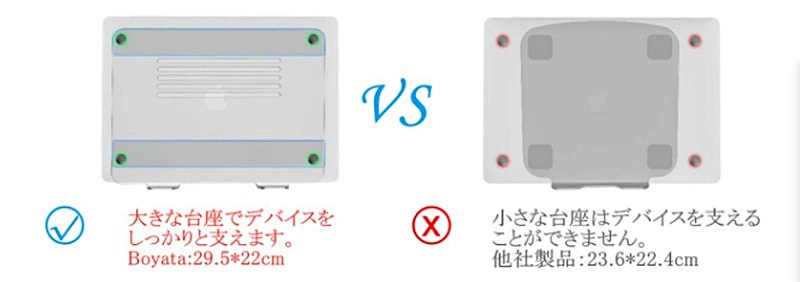
サイズ内に収まったほうが安定感はあがるよね。
今回買ったのは横幅が約27㎝ 縦が23㎝だったから個人的な感想としては、13インチ以上のパソコンはもうちょい大きめサイズのノートパソコンスタンドのほうがよさげ。

有名どころだったらboyataのBO-N21かBST-10みたいなサイズのノートパソコンスタンドがいいと思います。サイズは幅が約30弱。左は縦幅が21で右側は25.4㎝。
BST-10 買うならAmazonのほうが価格安いかな。
キーボードやiPad使うなら
別でキーボードを使うなら置くだけやモニター代わりに使うことになると思うので天板の大きさはそこまで気にしなくてもいいかも。アルミ合金製のを使うとしても値段が安めのノートパソコンスタンドでも全然問題ないと思います。
iPadやタブレットのみで使うなら、通常のノートパソコンスタンドでもいいしミニサイズのノートパソコンスタンドでも充分です。

具体的にどんな用途で使うのかにもよるけど本体がぐらつかなければ安めので充分だね
関連記事: ロジクールキーボードMX Keys mini購入レビュー。ブルートゥースで接続も簡単!
【レビュー】4段階折りたたみ式ノートパソコンスタンド
タイピング時の揺れが少し気になったので支えのある4段階式の折りたたみノートパソコンスタンを買ってみた。それがコレ。値段は2,500円くらい。

スペック
スペックはこんな感じ
- アルミより丈夫なメタル製
- 4段階23°~30°の角度調整
- 耐荷重10㎏
- 11~17.3インチのPC・タブレットに対応
タイピング時の揺れの比較
手で調節するタイプのアルミ合金製のノートパソコンスタンドとタイピングした時の揺れ具合の比較をするとメタル製の4段階折りたたみ式のノートパソコンスタンドのほうが揺れにくい。

上から力が加わった時に支えがある分、安定してて完全に揺れないわけではないけど許容範囲。
右側はさいたま先生に支えてもらわないとだね~w

そのままタイピングしたいなら個人的にはこっちのがおすすめ
簡単に調整&折りたたみできて持ち運びにも◎
アルミ合金製の硬いノートパソコンスタンドと違って段階式だから簡単に調整できる!
しかも畳むと薄くなるから持ち運びにも便利。
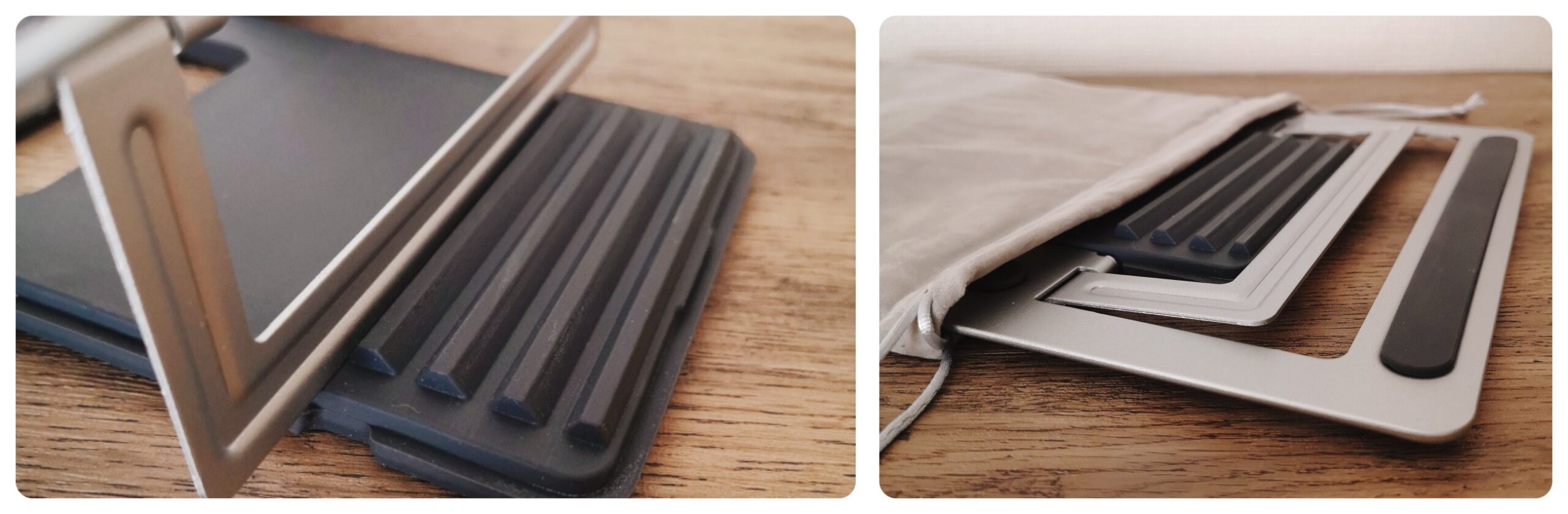
角度調整や高さに制限はあるものの、特に高さを求めるという訳ではないなら気にならないかも。

力不要!しっかりした作りで軽くはないけど持ち運びたいなら断然こっちのがおすすめやね。しかも袋もついてるし

実際にパソコンを置いたところ。角度はこれが4段階で一番の高さ。
これは、23°~30°で調整できるスタンド。約12~13㎝高くなる。

打ちやすい角度が大体30°程度だからこれでも充分やね!
見落としがちなフック部分の厚み
ノートパソコンスタンドを購入するときに意外と見落としがちなのが、落下防止のためについているフックの部分。いくつか見た中では幅が4~5㎝で厚みが大体1~2㎝のスタンドが多い印象。
大きめのパソコンを持っている人や角度をつけたい人のためにちょっと厚めになってたりはするんだけど、これが薄めのパソコンだと干渉して邪魔になることがあるw
今回買った2つのノートパソコンスタンドのフック部分で比較してみる。

左側が最初に紹介したアルミ合金で無段階調整のフック。
右側が4段階の折りたたみスタンドのフック部分。
パソコンを置いた時に余ると出っ張りが気になる。

気になる木になる~♪地味に気になるところやな
右側のフックは、浅い上にシリコンがあるから当たっても痛くない。
フック部分を避けてタイピングすれば多少はさけられるけど、フックの厚みも買うときに確認しておくのがおすすめです。置くだけならさほど気にする必要なし。厚みのあるパソコンは浅いと引っかからない可能性あるので確認が必要です。
- フックの厚みは幅が4~5㎝で厚みが大体1~2㎝のスタンドが多い
- 薄めのパソコンだと干渉して邪魔になる場合がある
- 厚みのあるパソコンは特に滑り止めがついてる厚めフックのほうが適している
ぐらつきや揺れるのが気になる
ノートパソコンのキーボードをそのまま使って打ちたいならなるべく揺れにくいスタンドがいいけど、、タイピングした時の揺れ具合は完全に揺れない・ぐらつかないノートパソコンスタンドを探すのは正直ちょっと難しいかも。
アルミ合金タイプのスタンドは高さが出せる反面、浮くことになるのでどうしてもパソコン画面の揺れが出てしまう。

許容範囲が人によっても異なるけどなるべく揺れないスタンドを使いたいなら無段階調整は難しいけど数段階高さの調節が出来るタイプのノートパソコンスタンドを使うか、揺れに敏感な人なら別でキーボードを買って使うのがおすすめです。
おすすめのキーボードとマウス

キーボードも好みなどあると思いますが特にこだわりがなければ、ロジクールのキーボードがおすすめ。特別な機能とかもいらないならLogicool (ロジクール)ワイヤレスキーボード K380が価格も安めでおすすめです。
ちなみにデバイス間の転送とかができる機能のついたキーボードは
ロジクールキーボードMX Keys mini購入レビュー。ブルートゥースで接続も簡単! で紹介してます。
揺れないようにするには
画面が揺れないようにするにはなるべく水平にすること。
調整する時に少し力がいるので余計に斜めになってしまったりすることもあるけど、斜めになるとそれだけでぐらつきの原因になります。

買っちゃったあとで画面の揺れが気になるなら、壁側に引っ付けるのが一番てっとり早い改善策だね。壁がないとダメだけど。あとはさいたま先生に…ry
タブレットを置くだけでいいなら100均ので充分
iPadやタブレットで「動画を見たり、ちょっとした時に持ち運びをしたい」など軽くおくだけでいいなっと思ってるひとなら100円均一のスマホ&タブレットスタンドでも充分です。
ダイソー550円のノートパソコンスタンドと100円スマホ・タブレットスタンドの記事でレビューしてるので気になる方は参考にしてください。




